- C
- Client Access
Visard Solutions inc.
Solutions & services for your documents
Visard Solutions inc.
Solutions & services for your documents
|
Kentika and the connexion to 4D servers : The ".4Dlink" files 2013-12-13 Lors de l'utilisation de plusieurs serveurs Kentika (par exemple un serveur test et un serveur de production), il est nécessaire d'indiquer au Client Kentika le chemin à emprunter pour se connecter au serveur désiré.
Pour ce faire, il existe 2 méthodes :
- En maintenant la touche "ALT" de gauche (PC) ou "Option" (Mac) lors du démarrage de Kentika Client - En utilisant un raccourci vers le fichier ".4DLink" correspondant au serveur désiré
Lors du premier démarrage du Client Kentika, et lors des démarrages subséquents via la touche "ALT" / "Option", le dialogue de connexion est afiché.
Si des serveurs sont visibles sur le réseau, ils apparaîssent dans l'onglet "Disponible". Kentika Server est doté d'un système de publication TCP/IP intégré, qui publie par défaut le nom de la base utilisée, lorsque le port de communication utilisé est 19813.
L'onglet "Personnalisée" permet de désigner, via l'adresse IP du serveur ou son nom DNS, une base publiée sur le réseau et de lui associer un nom personnalisé.
Nom de la base : permet de définir le nom de la base. Adresse réseau : permet de saisir l'adresse IP ou le nom DNS de la machine sur laquelle est lancé Kentika Server. Si le port de communication utilisé sur la base est différent du port par défaut (19813), l'adresse doit être suivie de deux-points (:) et du numéro de port, par exemple : 192.168.92.104:19814
* Si la base est publiée en mode sécurisé, il faut impérativement faire débuter son nom par un accent circonflexe (^), sinon la connexion sera refusée.
Les fichiers ".4DLink" et l'onglet "Récents" Pour qu'une base puisse être accessible via l'onglet "Récents", un fichier contenant ses paramètres de connexion doit être présent dans les préférences locales du poste client.
Les dossiers de préférences locales sont situés aux emplacements suivants :
Windows Vista/Windows 7 : C:\Users\[NomUtilisateur]\AppData\Roaming\4D\Favorites v12\Remote\ Windows XP : C:\Documents and Settings\[NomUtilisateur]\Application Data\4D\Favorites v12\Remote\ Mac OS : Users/[NomUtilisateur]/Library/Preferences/4D/Favorites v12/Remote/
Les fichiers ".4DLink" peuvent être créés avec tout éditeur XML/Texte et contenir diverses informations personnalisées telles que le mode d'ouverture de la base.
Un fichier ".4DLink" standard contient les informations suivantes:
Exemple :
4D fournit une DTD décrivant les clés XML utilisables pour construire un fichier ".4DLink". Cette DTD est nommée database_link.dtd et est située dans le sous-dossier \Resources\DTD\ de l'application Kentika Server.
Un même fichier ".4DLink" peut être copié et utilisé sur différentes machines.
Optionnellement, une connexion peut être effectuée directement en faisant un double-clic sur le fichier ".4DLink" à utiliser.
When using several Kentika servers (eg a test server and a production server), it is necessary to indicate to Kentika Client the route to take to connect to the desired server.
To do this, there are 2 methods:
- Holding down the left "ALT" key (PC) or "Option" key (Mac) when starting Kentika Client - Using a shortcut to the desired server corresponding ".4DLink" file
When you first start the Kentika Client, and in subsequent startups via the "ALT"/"Option" key, the connexion dialog is displayed.
If servers are visible on the network, they are showned in the "Available" tab. Kentika Server has a built-in TCP/ P system that publishes the default database name used when the communication port used is 19813.
The "Custom" tab allows you to specify, via the server IP address or DNS name, a database published on the network and associate a custom name.
Database name: Sets the name of the database. Network Address: Enter the IP address or DNS name of the machine where you run Kentika Server. If the communication port used on the base is different from the default port (19813), the address must be followed by a colon (:) and the port number, for example: 192.168.92.104:19814
* If the database is published in secure mode, a caret (^) must be placed before its name, otherwise the connection will be refused.
".4DLink" files and the "Recent" tab For a database can be accessed via the "Recent" tab, a file containing connection settings must be present in the local client preferences.
Local preferences folder is located in the following location:
Windows Vista/Windows 7: C:\Users\[username]\AppData\Roaming\4D\Favorites v12\Remote\ Windows XP: C:\Documents and Settings\[username]\Application Data\4D\Favorites v12\Remote\ Mac OS: Users/[username]/Library/Preferences/4D/Favorites v12/Remote/
".4DLink" files can be created with an XML/text editor, and its contain customized information, as the user opens the database. Standard ".4DLink" file contains the following information:
Example:
4D provides a DTD describing the XML keys that can be used to build a ".4DLink" file. This DTD is named database_link.dtd and is located in the \Resources\DTD\ subfolder of Kentika Server application.
A ".4DLink" file can be copied and used on different machines.
Optionally, a connection can be made directly by double-clicking the ".4DLink" file to use.
|
Z
- © Powered by Kentika
- |
- © 2024, Visard Solutions inc.
- |
- Legal notice
 Document management softwares
Document management softwares